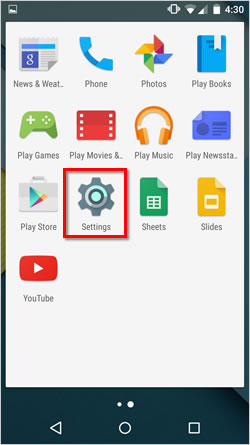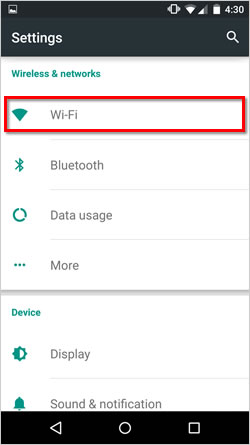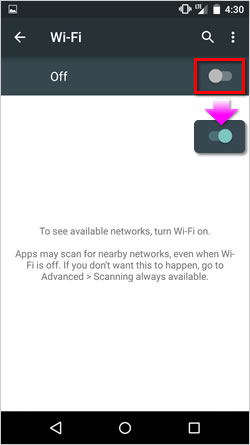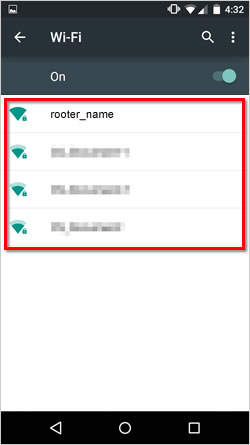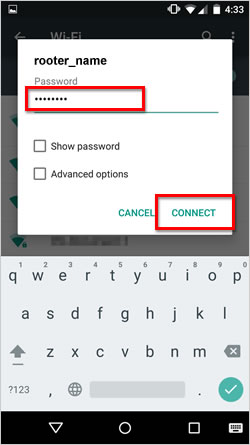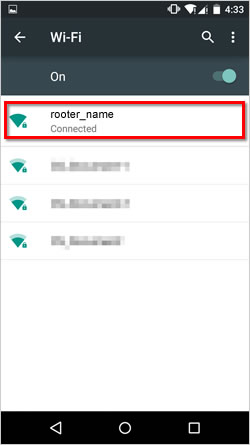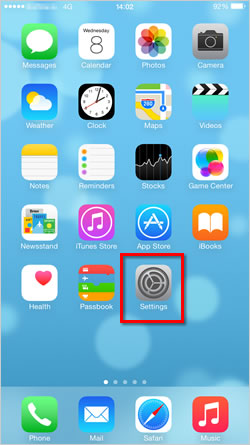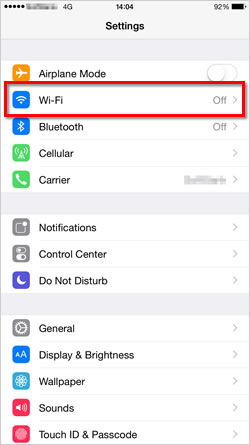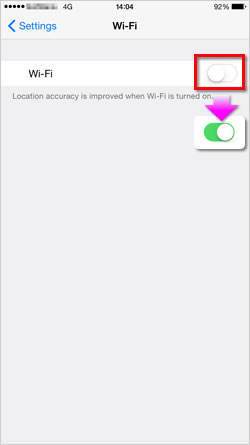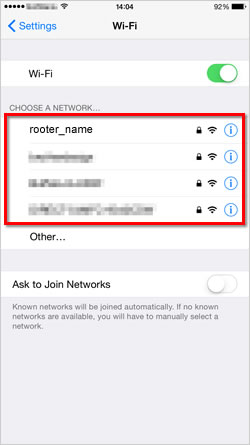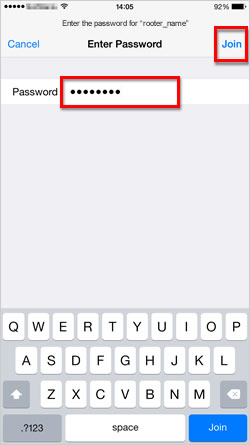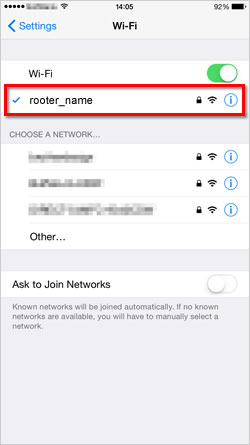MFC-J4510DW
Întrebări frecvente şi depanare
Conectarea echipamentului Brother la un punct de acces sau router wireless.
Urmați pașii de mai jos pentru a configura echipamentul Brother pentru un punct de acces/router wireless (Wi-Fi).
Pregătirea înainte de configurarea setărilor
Configurarea echipamentului Brother
Configurarea dispozitivului mobil
Verificați numele de rețea (SSID) și cheia de rețea (parola) punctului de acces/router-ului wireless. Veți avea nevoie de aceste informații mai târziu.
Notați numele de rețea (SSID) și cheia de rețea (parola).
După verificarea informațiilor de rețea ale punctului de acces/router-ului wireless, mergeți la pasul următor.
Apăsați (Wi-Fi) .
Dacă nu vedeți (Wi-Fi) în partea de sus a ecranului echipamentului, apăsați (Settings) -> Wi-Fi .
Apăsați Setup Wizard .
Când este afișat Switch Network interface to wireless? sau Network I/F switched to Wireless. sau Enable WLAN? , apăsați Yes pentru a accepta. Va porni expertul de configurare wireless.
Echipamentul va căuta rețeaua și va afișa o listă cu SSID-urile disponibile. Selectați SSID-ul notat mai devreme din lista afișată.
Apăsați OK . (Acest pas poate fi omis pentru unele modele.)
Dacă echipamentul vă întreabă de utilizarea WPS, apăsați No .
Introduceți cheia de rețea (parola) notată mai devreme. Apăsați OK .
Apăsați Yes pentru a aplica setările.
Echipamentul încearcă să se conecteze la dispozitivul selectat. Pe ecranul echipamentului va fi afișat rezultatul conexiunii și va fi afișat un raport WLAN.> Faceți click aici pentru a vedea detalii despre raportul WLAN.
Apăsați OK .
Urmați pașii de mai jos pentru a configura dispozitivul mobil.
Atingeți pictograma Settings .
Atingeți Wi-Fi .
Dacă setarea Wi-Fi este Off , selectați On .
Găsiți SSID-ul notat mai devreme și selectați-l.
Introduceți cheia de rețea (parola) notată mai devreme, și apoi atingeți CONNECT .
Configurarea conexiunii wireless s-a realizat dacă sub SSID-ul notat mai devreme apare Connected .
Descărcați Brother iPrint&Scan pentru dispozitivul mobil.> Faceți click aici pentru a merge la Google Play™ Store.
Atingeți pictograma Settings .
Atingeți Wi-Fi .
Dacă setarea Wi-Fi este Off , selectați On .
Găsiți SSID-ul notat mai devreme și selectați-l.
Introduceți cheia de rețea (parola) notată mai devreme și selectați Join .
Configurarea wireless s-a realizat dacă în dreptul SSID-ului selectat apare o bifă.
Descărcați Brother iPrint&Scan pe dispozitivul dvs. mobil.> Faceți click aici pentru a merge la Apple App Store.
Dacă nu aţi primit răspuns la întrebarea dumneavoastră, aţi verificat celelalte întrebări frecvente?
Dacă aveţi nevoie de asistenţă suplimentară, vă rugăm să contactaţi serviciul de asistenţă clienţi Brother:
Modele asociate DCP-J4110DW, MFC-J4410DW, MFC-J4510DW
Spuneţi-vă părerea despre conţinutul furnizat
Pentru a ne ajuta să îmbunătăţim serviciile de asistenţă, vă rugăm să vă spuneţi părerea.
Mesaje de eroare Alimentare hârtie / Blocare hârtie Imprimare Scanare Copiere Telefon Fax Mobil Cloud Altele Funcții avansate (pentru Administratori) Linux Configurare produs Driver / Software Setări reţea Consumabile / Hârtie / Accesorii Curăţare Specificaţii Informaţii de asistenţă SO Video - Întrebări frecvente
Imprimantă Scaner / Scan Key Tool
PC-FAX / Modem fax Îmbunătățirea securității Mesaje de eroare afişate pe ecranul aparatului Mesaje de eroare afişate pe Status Monitor Mesaje de eroare afişate pe calculator Mesaje de eroare afişate pe dispozitivul mobil Blocare hârtie Probleme care apar la alimentarea hârtiei Încărcare / Manevrare hârtie Imprimare imposibilă (în reţea) Imprimare imposibilă (prin portul USB / paralel) Imprimare imposibilă (folosind un dispozitiv mobil) Probleme de calitate a imprimării Probleme care apar la imprimarea directă Probleme generale de imprimare Imprimare de la calculator (Windows) Imprimarea de la calculator (Macintosh) Imprimarea de pe dispozitive mobile Imprimarea directă de la aparat Configurarea / Gestionarea imprimării Sfaturi pentru imprimare Scanare imposibilă (în reţea) Scanare imposibilă (prin portul USB / paralel) Scanare imposibilă (folosind un dispozitiv mobil) Probleme generale de scanare Scanarea de la aparat Scanarea de pe dispozitivele mobile Scanare de la calculator (Windows) Scanare de la calculator (Macintosh) Configurarea / Gestionarea scanării Sfaturi pentru scanare Probleme de calitate a copierii Probleme generale de copiere Copierea Probleme cu telefonul Utilizarea telefonului Configurarea telefonului Informații de rețea avansate Probleme care apar la configurarea reţelei prin cablu Probleme care apar la configurarea reţelei fără fir Configurarea reţelei prin cablu Configurarea reţelei fără fir Sfaturi pentru configurarea reţelei Trimitere fax imposibilă Primire fax imposibilă Probleme de calitate la transmisiile fax Probleme generale care apar la transmisiile fax Trimiterea faxurilor Primirea faxurilor Trimiterea unui fax de la calculator (PC-Fax) Primirea unui fax folosind calculatorul (PC-Fax) Configurarea / Gestionarea transmisiilor fax Sfaturi pentru efectuarea transmisiilor fax Probleme care apar la utilizarea dispozitivelor iOS Brother iPrint&Scan / Mobile Connect (iOS) AirPrint (iOS) Probleme care apar la utilizarea dispozitivelor Android™ Brother iPrint&Scan / Mobile Connect (Android™) Brother Image Viewer (dispozitiv Android™) Probleme care apar la utilizarea dispozitivelor Windows Phone Brother iPrint&Scan (dispozitiv Windows Phone) Probleme care apar la utilizarea Brother Web Connect Brother Web Connect Probleme de funcţionare a aparatului Instalarea / Configurarea aparatului Manevrarea hârtiei Instalarea driverelor / programelor software Actualizarea driverelor / programelor software / firmware Dezinstalarea driverelor / programelor software Configurarea driverului / programelor software Sfaturi pentru utilizarea driverului / programelor software Consumabile Hârtie Curăţare Specificaţiile produsului Specificaţiile hârtiei Asistenţă Windows Asistenţă Macintosh Depanare video

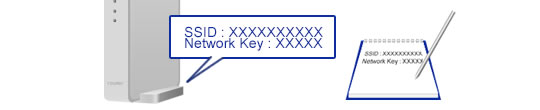
 (Wi-Fi).
(Wi-Fi).
 (Wi-Fi) în partea de sus a ecranului echipamentului, apăsați
(Wi-Fi) în partea de sus a ecranului echipamentului, apăsați  (Settings) -> Wi-Fi.
(Settings) -> Wi-Fi.